- Зохиолч Jason Gerald [email protected].
- Public 2024-01-15 08:20.
- Хамгийн сүүлд өөрчлөгдсөн 2025-01-23 12:27.
PlayStation 4 (PS4) нь арагшаа нийцдэггүй тул PlayStation 3 (PS3) тоглоомтой хэрэглэгчид PS3 тоглоомын дискийг PS4 консол руу оруулах эсвэл PS3 тоглоомыг PS4 дээр тоглуулахын тулд PlayStation сүлжээнээс дахин татаж авах боломжгүй байдаг. Гэсэн хэдий ч хэрэглэгчид Playstation Now нэртэй стриминг үйлчилгээгээр дамжуулан 800 гаруй PS2, PS3, PS4 тоглоомыг үзэх, тоглох боломжтой. Энэхүү wikiHow нь Playstation Now үйлчилгээнд хэрхэн бүртгүүлэх талаар заадаг.
Алхам
3 -р хэсгийн 1: Playstation Now үйлчилгээнд бүртгүүлэх
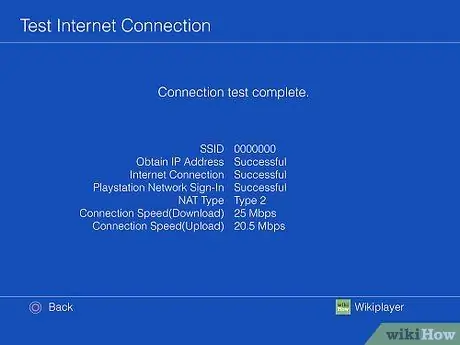
Алхам 1. PS4 -ийг интернетэд холбоно уу
Үгүй бол PS4 -ийг интернетэд холбоно уу. Playstation Now үйлчилгээг ашиглахын тулд консолыг өргөн зурвасын интернет сүлжээнд холбох хэрэгтэй.
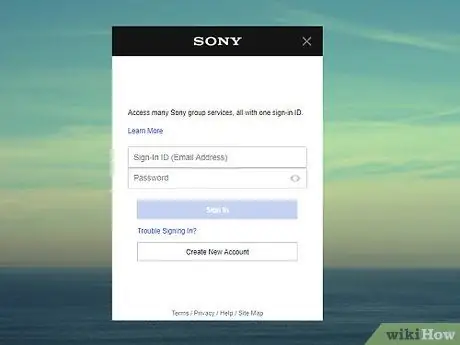
Алхам 2. Playstation Network данс үүсгэнэ үү
Үгүй бол энэ үе шатанд та Playstation Network данс үүсгэх шаардлагатай болно. Бүртгэлийг PS4 консол эсвэл Playstation Store вэбсайтаар дамжуулан хийж болно.
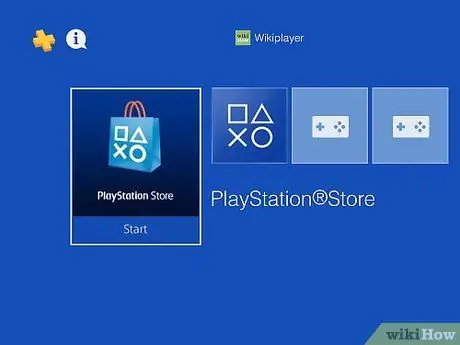
Алхам 3. "Playstation Store" дүрсийг сонгоно уу
Энэ дүрс нь Playstation 4 динамик цэсийн анхны дүрс юм. Энэ товчлуур нь худалдааны уутны дүрсээр тэмдэглэгдсэн байдаг. "Playstation Store" сонголтыг сонгохын тулд хянагч дээрх "X" товчийг дарна уу. Энэ хэсэгт та гишүүнчлэл худалдаж аваад PlayStation Now данс үүсгэх боломжтой.
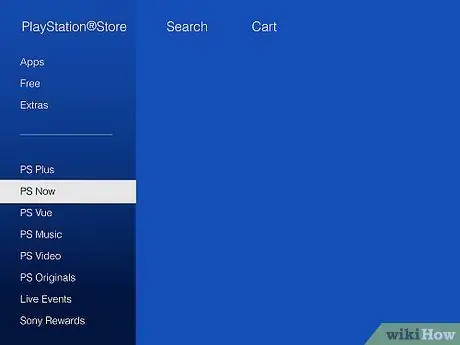
Алхам 4. Доошоо гүйлгээд PS Now -ийг сонгоно уу
Энэ нь зүүн талын цэсний доод талд байна.
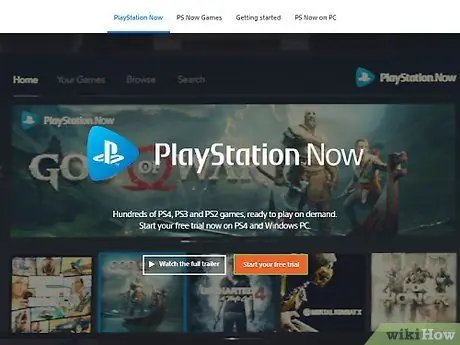
Алхам 5. Start 7 хоногийн үнэгүй туршилтыг сонгоно уу
Энэ бол дэлгэцийн дунд байрлах улбар шар өнгийн товчлуур юм. Та Playstation Now үйлчилгээний туршилтын хугацааг 7 хоногийн турш үнэгүй авах болно. Үүний дараа та сар бүр 19.99 америк доллар (ойролцоогоор 280 мянган рупи), татвар нэмж төлөх ёстой.
Та Playstation Now номын санг https://www.playstation.com/en-us/explore/playstation-now/games/ вэб хөтөчөөр үзэх боломжтой. "Гэсэн шошготой цэнхэр товчлуур дээр дарахад л хангалттай. Бүх тоглоомыг үзэх ”.
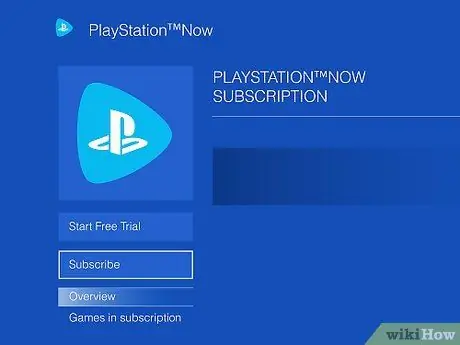
Алхам 6. Subscribe сонгоно уу
Зүүн доод буланд "7 хоногийн үнэгүй туршилт" гэсэн цэнхэр товчлуур байна. Сонголт хийхийн тулд хянагч дээрх "X" товчийг дарна уу.
Хэрэв товчлуурыг "гэж тэмдэглэсэн бол Худалдан авах боломжгүй байна ", Та PS Now үйлчилгээний үнэгүй туршилтын хугацааг аль хэдийн ашиглаж байсан байж магадгүй юм.
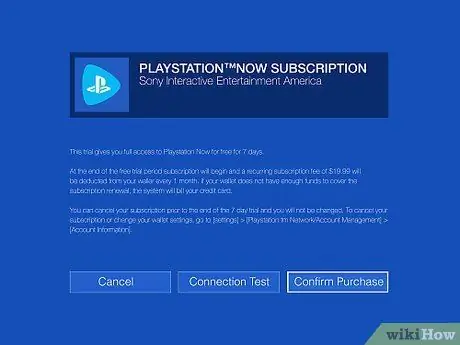
Алхам 7. Худалдан авалтыг баталгаажуулах командыг сонгоно уу
Энэ товчлуур нь дэлгэцийн баруун талд байрлах гурав дахь сонголт юм. Сонголтыг тэмдэглэхийн тулд чиглүүлэх товч эсвэл зүүн саваа ашиглан хянагч дээрх "X" товчлуурыг дарж сонгоно уу.
Та мөн сонгож болно " Холболтын тест "Ашигласан интернет холболт нь Playstation Now үйлчилгээнд хангалттай хурдан байгаа эсэхийг шалгах.
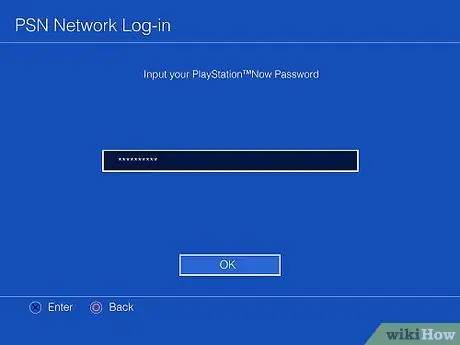
Алхам 8. Playstation Network дансны нууц үгийг оруулна уу
Худалдан авалтыг баталгаажуулахын тулд та PSN данстай холбоотой нууц үгээ оруулах ёстой. Дэлгэц дээрх гарыг ашиглан хянагчийг ашиглан PSN дансны нууц үгийг оруулаад "X" товчийг дарна уу. PS Now үйлчилгээний үнэгүй туршилтын хугацаа эхэлнэ.
Хэрэв та 7 хоногийн үнэгүй туршилтын хугацааны дараа захиалгаа үргэлжлүүлэхийг хүсэхгүй байгаа бол туршилтын хугацаа дуусахаас өмнө автоматаар шинэчлэх боломжийг идэвхжүүлэх шаардлагатай болно. Playstation 4 -ийг унтраахын тулд "" хэсэгт очно уу. Тохиргоо " Сонгох " Дансны удирдлага " Дарна уу " Дансны мэдээлэл "мөн сонгоно уу" PlayStation захиалга " Үүний дараа "дээр дарна уу. Playstation Now -ийн захиалга "мөн сонгоно уу" Автоматаар шинэчлэхийг унтраа ”.
3 -р хэсгийн 2: PS3 тоглоомыг PS дээр одоо тоглож байна

Алхам 1. Хянагчийн "PS" товчийг дарна уу
Энэ товчлуурыг Dualshock хянагчийн төв хэсэгт байрлах Playstation логогоор тэмдэглэсэн болно. Консол дээр динамик цэс нээгдэнэ.
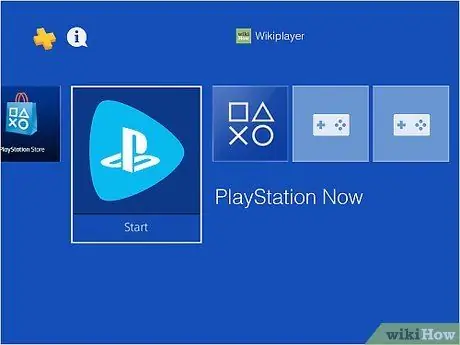
Алхам 2. PS Now програмыг нээнэ үү
Энэхүү програмыг муруй гурвалжин дотор Playstation логогоор тэмдэглэсэн болно. Хянагчийг ашиглан PS Now програмыг динамик цэснээс сонгоод "X" товчийг дарж програмыг нээнэ үү.
Хэрэв та динамик үндсэн цэсэнд PS Now програмыг харахгүй байгаа бол сонголтыг баруун дээд талд чирж "" -г сонгоно уу. Номын сан " Үүний дараа "гэж сонгоно уу. Програмууд Зүүн талын самбар дээр "дарж" товчийг дарна уу. PS Одоо "Applications" цэсэн дэх ".

Алхам 3. Start -ийг сонгоно уу
Энэ нь Playstation Now дүрс тэмдгийн доор, баруун талд байна. Үүний дараа програм ажиллах болно.
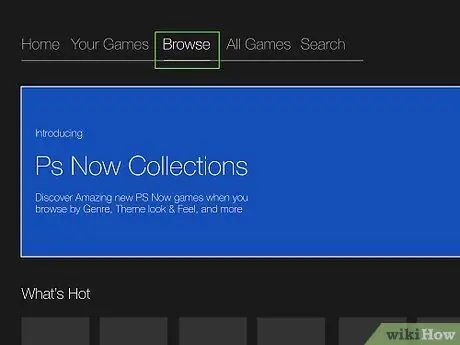
Алхам 4. Browse -ийг сонгоно уу
Энэ сонголт нь дэлгэцийн дээд хэсэгт байрлах гурав дахь таб юм. Хянагч дээрх зүүн саваа эсвэл чиглүүлэх товчлууруудыг ашиглан сонголтыг сонгоод "X" товчийг дарна уу.
Эсвэл, хэрэв та тоглоом тоглохыг хүсч байвал "гэж сонгоно уу. Хайх " Сонгох " Хайхын тулд бичнэ үү ”Гэж бичээд дэлгэц дээрх гарыг ашиглан хайж буй тоглоомынхоо нэрийг бичээрэй.
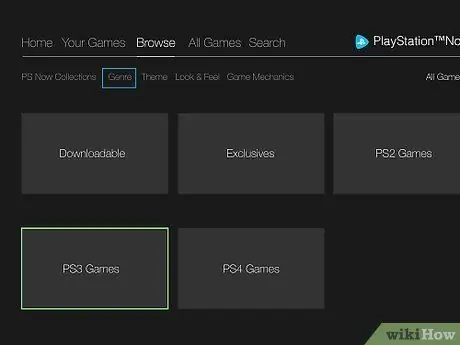
Алхам 5. PS3 тоглоомын хайрцгийг сонгоно уу
Энэ хайрцаг нь хайлтын цэсэн дэх дөрөв дэх сонголт юм. Бүх боломжтой PS3 тоглоомуудын жагсаалт гарч ирнэ.
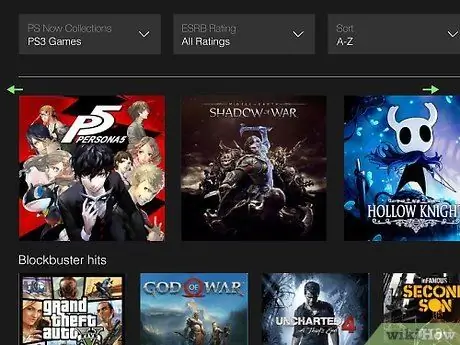
Алхам 6. Тоглоом сонгох
Зүүн саваа эсвэл хянагч дээрх чиглүүлэгч товчлуурыг ашиглан хүссэн тоглоомоо сонгоно уу. Тоглоомыг нээхийн тулд "X" товчийг дарна уу.
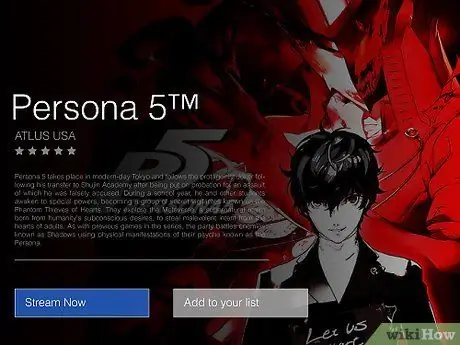
Алхам 7. Одоо цацахыг сонгоно уу
Энэхүү цэнхэр товчлуур нь тоглоомын нэрний доор байна. Үүнийг дарсны дараа тоглоом ажиллах болно. Тоглоомыг ачаалж дуустал хэдэн хором хүлээнэ үү.
- "PS Now" цэс рүү нэвтрэхийн тулд хянагчийн "PS" товчийг дарна уу.
- Мэдрэгч самбарын баруун талыг дарж "Эхлүүлэх" товчийг дарна уу.
- Мэдрэгч самбарын зүүн талд дарж "Сонгох" товчийг дарна уу.
3 -р хэсгийн 3: Алдааг олж засварлах
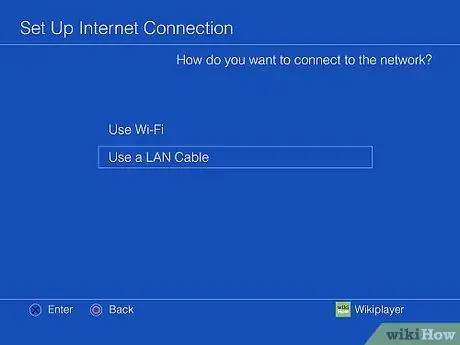
Алхам 1. Утастай (ethernet) холболт ашиглана уу
Утастай холболт нь ихэвчлэн утасгүй холболтоос илүү тогтвортой, найдвартай байдаг. Хэрэв PlayStation Now үйлчилгээ нь урсгалгүй эсвэл утасгүй холболтоор зөв хандсан бол утастай холболтыг ашиглаж үзээрэй.
Sony PlayStation Now үйлчилгээг ашиглахдаа хамгийн сайн үр дүнд хүрэхийн тулд ethernet кабелиар утастай холболт хийхийг зөвлөж байна
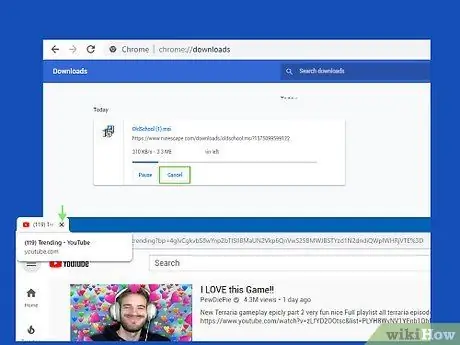
Алхам 2. Их хэмжээний файл татаж авах, идэвхтэй дамжуулах үйлчилгээг хойшлуулах эсвэл цуцлах
Хэрэв PlayStation Now үйлчилгээнд нэвтэрч байх үед таны холболт муу байвал та сүлжээний зурвасын өргөнийг (зурвасын өргөн) хэт их ашиглаж байж магадгүй юм. Утасгүй сүлжээнд холбогдсон бусад төхөөрөмж дээр том хэмжээний файл татаж авах эсвэл дамжуулах үйлчилгээ байхгүй (Netflix эсвэл YouTube гэх мэт) байгаа эсэхийг шалгаарай. Бусад ухаалаг гар утас эсвэл компьютер дээр их хэмжээний татан авалт, идэвхтэй дамжуулах үйлчилгээ нь таны PS4 консол дээрх Playstation Now үйлчилгээний дамжуулалтын хурдад саад учруулж болзошгүй юм.






